Шаг 1. Информация о формате файлов STL
Формат файла STL использует серию связанных треугольников для воссоздания геометрии поверхности твердотельной модели. Когда вы увеличиваете разрешение, будет использоваться больше треугольников, лучше аппроксимируя поверхности 3D-модели, но также увеличивая размер файла STL.
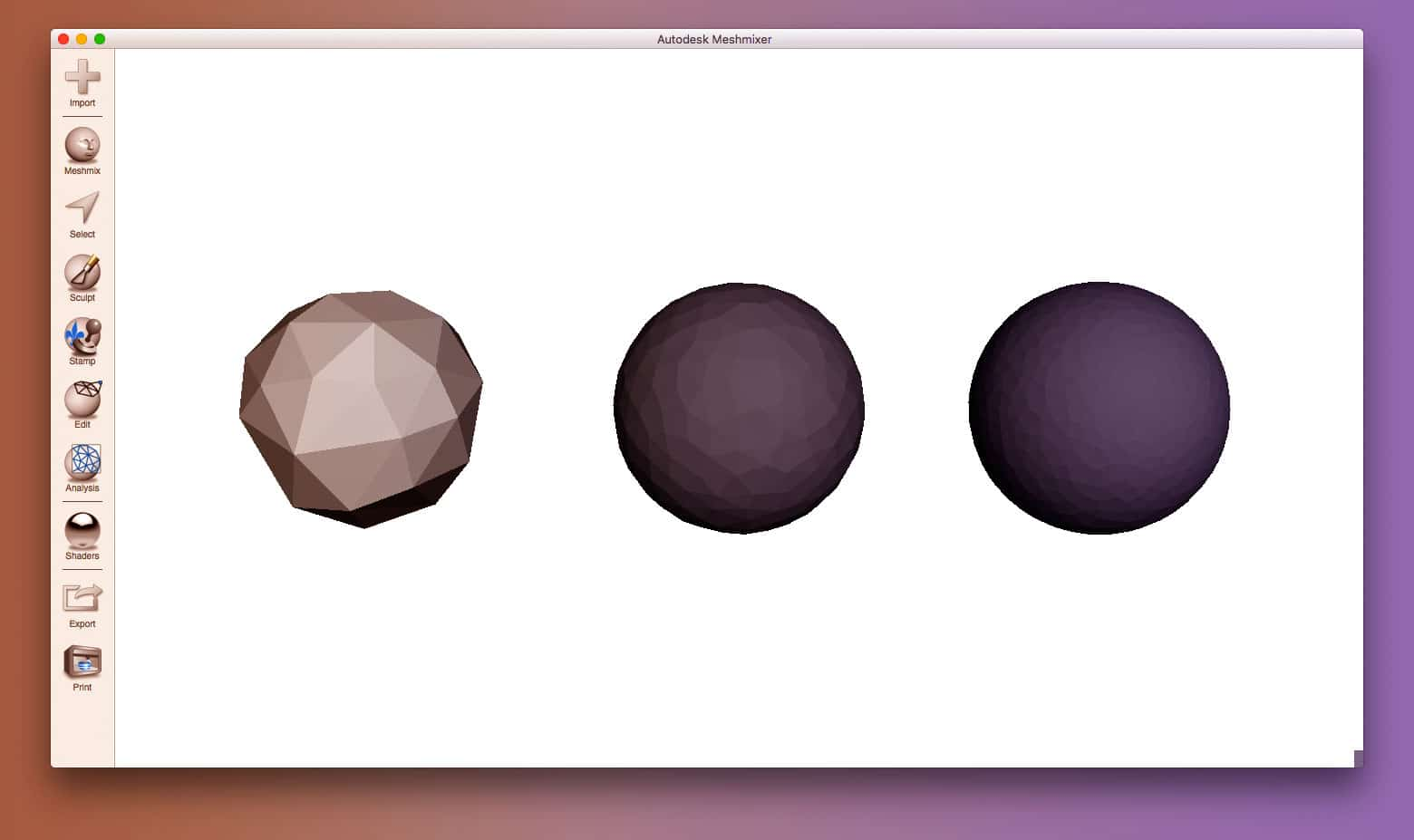
Если вы экспортируете со слишком низким разрешением, модель будет иметь видимые треугольники на ее поверхности при печати. В большинстве случаев это нежелательно, но может быть использовано для создания низкополигональных моделей с цифровым внешним видом.
Повышать разрешение выше определенного значения также не рекомендуется, так как это не дает дополнительных преимуществ: очень мелкие детали нельзя напечатать на 3D-принтере, поэтому размер файла будет без необходимости увеличиваться, что затрудняет обработку.

Шаг 2. Выберите правильные параметры экспорта.
Вы можете изменить разрешение ваших файлов STL, изменив допуск в вашем программном обеспечении САПР. Если вы не уверены, выберете предустановки «высокие» - самый безопасный вариант для создания файла STL, подходящего для 3D-печати.
Каждый пакет САПР имеет свой способ указания разрешения STL, но в большинстве используются два основных параметра: высота хорды и угол .
Высота хорды - это максимальное расстояние, которое ваше программное обеспечение допускает между поверхностью исходной 3D-модели и поверхностью файла STL. Использование меньшей высоты хорды поможет более точно отобразить кривизну поверхности.
Рекомендуемое значение высоты хорды составляет 1/20 толщины слоя 3D-печати и никогда не ниже 0,001 мм (1 микрон). В результате всегда получается файл STL с идеальной точностью для большинства приложений 3D-печати. Экспорт с меньшим допуском не повлияет на качество вашей печати, поскольку большинство обычных 3D-принтеров не могут воспроизводить такой высокий уровень детализации.

Угловой допуск ограничивает угол между нормалями соседних треугольников. Настройка по умолчанию часто составляет 15 градусов. Некоторые программы также задают этот допуск как значение от 0 до 1. Если для получения более гладких поверхностей не требуется более высокое значение, рекомендуется значение по умолчанию 15 градусов (или 0) .

Эмпирические правила
- Экспорт с высотой хорды в 0,001 мм и 15 о угловом допуске является наилучшим для достижения оптимальных результатов печати 3D.
- Избегайте экспорта излишне больших файлов STL.
Все программы САПР имеют собственный способ экспорта файлов STL:
Solidworks: Файл> Сохранить как ... Установите для параметра Сохранить как ... тип файла: Параметры STL> Разрешение> Высокое (или Пользовательское)> ОК.
3DS Max: Меню приложения 3DS Max> Экспорт> StereoLitho (* .STL)
AutoCAD: Вывод> Панель отправки> Экспорт В командной строке введите экспорт. В диалоговом окне «Экспорт данных» введите имя файла. В разделе «Тип файлов» выберите «Литография (* .stl)» и нажмите «Сохранить». Выберите один или несколько твердых объектов. Примечание. Координаты XYZ всех объектов должны быть больше нуля. Расширение файла .stl автоматически добавляется к имени файла.
Fusion 360: Файл> 3D-печать. В разделе «Параметры уточнения / уточнения» выберите параметры экспорта. Вывод> снимите флажок «Отправить в утилиту 3D-печати»> «ОК»> «Сохранить».
Inventor: Файл> Печать> Предварительный просмотр 3D-печати Сохранить копию как ... (вверху слева)> Сохранить
Onshape: Щелкните правой кнопкой мыши [Название детали] в правом нижнем углу> Экспорт. В разделе «Формат» выберите STL. Укажите единицы измерения модели. Выберите настройки экспорта.
PTC Creo: Файл> Сохранить как ...> Сохранить копию изменения типа в стереолитографии (* .stl). Нажмите "ОК"> откроется новое диалоговое окно "Экспорт STL". В разделе «Контроль отклонений» измените настройки экспорта.
Solid Edge: Файл> Сохранить как ... Установите для параметра "Сохранить как ..." тип файла STL. Параметры> Выбрать параметры экспорта
ZBrush: Используйте Decimation Master, чтобы соответствующим образом уменьшить количество полигонов. Zplugin> Центр 3D-печати> Экспортировать как STL.
